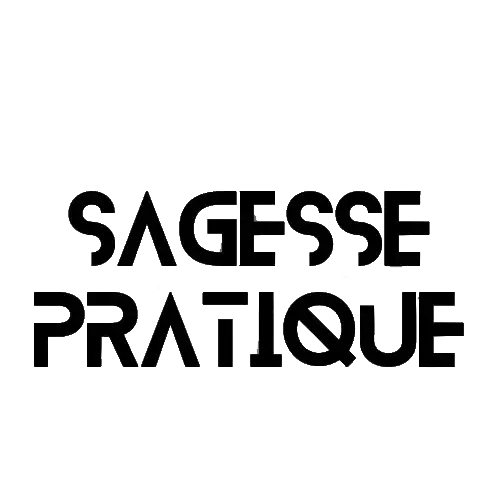Dépassant les 300 millions de participants aux réunions chaque jour, Zoom s’est imposé comme un pilier des communications professionnelles, mais saviez-vous que vous pouvez créer un sondage Zoom interactif pour engager davantage vos participants ?
En effet, cette fonctionnalité, décisive pour recueillir l’opinion de votre audience, est spécifiquement conçue pour les comptes professionnels avec licence et enrichit considérablement l’intégration de sondages Zoom dans vos réunions virtuelles. Avec la possibilité de poser jusqu’à 10 questions et d’assurer l’anonymat des réponses, les sondages Zoom transforment l’interaction à distance en un dialogue dynamique et inclusif.
Points clés à retenir :
- L’importance des sondages interactifs dans l’engagement des participants lors des réunions Zoom.
- La nécessité d’avoir un compte professionnel pour accéder à la création de sondages.
- La possibilité de créer un sondage Zoom avec plusieurs types de questions et options.
- L’option d’anonymat, garantissant la confidentialité des opinions des participants.
- La capacité de visualiser les résultats en direct pour une interaction en temps réel.
- La nécessité de définir les permissions correctes pour une gestion fluide du sondage.
- La fonctionnalité avancée de reporting post-réunion pour l’analyse des réponses.
Comprendre la fonction sondage sur Zoom
Avez-vous déjà envisagé d’intégrer un sondage lors de vos réunions ou webinars Zoom pour dynamiser l’interaction avec les participants ? Que ce soit pour recueillir des avis, réaliser un vote rapide ou simplement engager votre audience, la plateforme propose des outils de sondage Zoom pertinents et efficaces. Si vous vous demandez comment réaliser un sondage Zoom, sachez que c’est un procédé simple, réservé toutefois aux détenteurs d’un compte professionnel.
Le processus commence par la configuration du sondage dans les paramètres de votre compte, ce qui vous permet, en tant qu’hôte, de créer et gérer des questions personnalisées. Grâce aux outils mis à disposition, vous pouvez élaborer des questions à choix multiples pour sonder efficacement les opinions et obtenir des réponses en temps réel.
- Organiser des sondages en ligne avec Zoom s’inscrit dans une démarche interactive moderne et engageante.
- Les hôtes ont la possibilité de designer un co-animateur pour les aider à gérer les sondages pendant la session.
- Chaque réunion peut comprendre plusieurs sondages, enrichissant ainsi les possibilités d’interaction.
- À l’issue de l’événement, les rapports générés permettent d’analyser les données collectées.
Avec ces fonctionnalités, les sondages Zoom transforment l’expérience de réunion en ligne, en faisant de vos participants des acteurs actifs et impliqués. N’attendez plus pour les intégrer à votre prochain événement Zoom !
Lire également : Email d’Invitation à un Webinar : Techniques Clés pour Booster votre Taux de Participation
Étapes préliminaires pour configurer un sondage Zoom
Avant de plonger dans la création de votre sondage Zoom interactif, il y a quelques étapes préparatoires essentielles pour assurer son bon déploiement. Ces conseils pour les sondages Zoom vous guideront à mettre en place une interaction réussie avec vos participants.
Connexion au portail Zoom comme administrateur
Pour débuter, connectez-vous sur le portail web de Zoom en tant qu’administrateur. Cette étape est cruciale car elle vous donne les droits nécessaires pour accéder aux fonctionnalités avancées de sondage.
Activation de la création de sondage dans les paramètres
Une fois connecté, naviguez jusqu’à la section « Gestion du compte » suivi par un clic sur « Paramètres ». Repérez l’option qui concerne les « Réunions » et sélectionnez « Sondages/questionnaires de réunion ». Ici, vous pourrez activer la possibilité de créer un sondage Zoom. Veillez à sauvegarder vos modifications pour que vos participants puissent profiter d’une expérience interactive grâce aux sondages et quizz avancés que vous préparerez.
Lire également : ADKAR Expliqué : Guide Essentiel pour une Gestion du Changement Efficace
Création et personnalisation de votre sondage Zoom
Pour créer un sondage Zoom efficace et interactif, suivez ces étapes pour en assurer une intégration parfaite lors de vos réunions ou webinaires.
1- Accès à la réunion programmée et onglet “Sondages/Quiz”
Commencez par accéder à la réunion que vous avez programmée. Sur le panneau de navigation de Zoom, localisez et sélectionnez l’onglet “Sondages/Quiz”. Cliquez sur “Créer” pour démarrer le processus de création et ainsi réaliser un sondage Zoom selon vos besoins spécifiques.
2- Attribuer un titre et sélectionner le type de questions
Donnez un titre à votre sondage pour faciliter son identification. Selon votre objectif, choisissez le type de questions : à choix unique pour une réponse exclusive ou multiples pour permettre plusieurs sélections. Sélectionnez simplement le champ de question pour définir votre choix.
3- Options avancées et anonymat des réponses
En cliquant sur le bouton “…” adjacent à chaque question, vous aurez accès à des réglages plus poussés, comme l’anonymat des participants. Cela est essentiel si vous désirez garantir la confidentialité des réponses de vos sondages Zoom. Enregistrez ensuite votre sondage, ce qui le placera dans la bibliothèque des sondages Zoom pour une utilisation ultérieure.
Lire également : Burndown Chart Expliqué : Définition, Fonctionnement et Clés d’Interprétation
Lancement et gestion du sondage Zoom en direct
Lorsque vient le moment d’interagir avec votre public lors d’une vidéoconférence Zoom, la gestion de sondage Zoom en direct est un outil indispensable. Après avoir créé votre sondage, vous voilà prêt à le lancer.

Pour une séance pleine d’interactivité, cliquez sur l’icône « Sondage » dans vos contrôles de réunion et sélectionnez l’option « Lancer ». Vos participants pourront dès lors répondre aux questions proposées, ce qui favorise un sondage Zoom interactif et dynamique.
Une fois le sondage lancé, soyez attentif aux réponses qui s’affichent en temps réel. Ce suivi instantané est l’une des meilleures pratiques de sondage Zoom, car il vous permet d’ajuster le cours de votre présentation en fonction des retours de votre audience. Gardez à l’esprit que la réactivité et l’adaptabilité sont les clés d’une session Zoom réussie.
- Préparez en amont vos questions pour garantir une session fluide et sans accroc.
- Anticipez les tendances des réponses pour en discuter de manière pertinente avec les participants.
- Si nécessaire, activez l’anonymat pour encourager une participation franche et honnête.
Lire également : Brand Content Expliqué : Comprendre la Définition et l’Importance
Récupération et analyse des résultats du sondage Zoom
Une fois votre réunion ou webinar terminé, l’heure est venue d’exploiter les données recueillies grâce à votre sondage Zoom. Cette étape cruciale permet de comprendre les opinions et les réactions des participants, fournissant ainsi des informations précieuses pour l’amélioration de vos futures rencontres en ligne. Zoom facilite cette tâche en offrant un accès simplifié aux résultats du sondage.
Localisation des rapports de sondage dans Zoom
Pour localiser vos rapports de sondage Zoom, connectez-vous à votre compte, et dirigez-vous vers la section « Rapports » accessible depuis « Gestion du compte ». Ici, sélectionnez l’onglet « Réunions » suivi de « Rapports d’usage » pour finalement accéder aux « Rapports de sondage ». Ces rapports constituent le premier pas vers une analyse des résultats du sondage Zoom qui s’avère être une mine d’informations pour évaluer l’engagement et les préférences de votre public.
Extraction et utilisation des données des sondages
Le rapport généré par Zoom peut être téléchargé en format CSV, ce qui vous permet une analyse plus poussée. L’exploitation de ces données est facilitée par la variété de logiciels de traitement de données qui prennent en charge ce format.
Les informations récoltées, une fois analysées, vous offrent des conseils pour les sondages Zoom subséquents et pour affiner vos stratégies de communication et d’interaction avec les participants. Le rapport de sondage Zoom devient ainsi un outil décisif pour optimiser l’impact et la qualité de vos réunions virtuelles.
Lire également : Canaux d’Acquisition 2024 : Sélectionner les Meilleurs pour Votre Stratégie Marketing
Récupération et analyse des résultats du sondage Zoom
Une fois votre sondage Zoom terminé, l’étape suivante cruciale est la récupération et l’analyse des résultats. Cette phase est essentielle pour comprendre les opinions, les préférences et les feedbacks de vos participants, permettant ainsi d’ajuster vos futures réunions, webinaires ou formations en conséquence. Voici comment procéder efficacement à cette tâche.
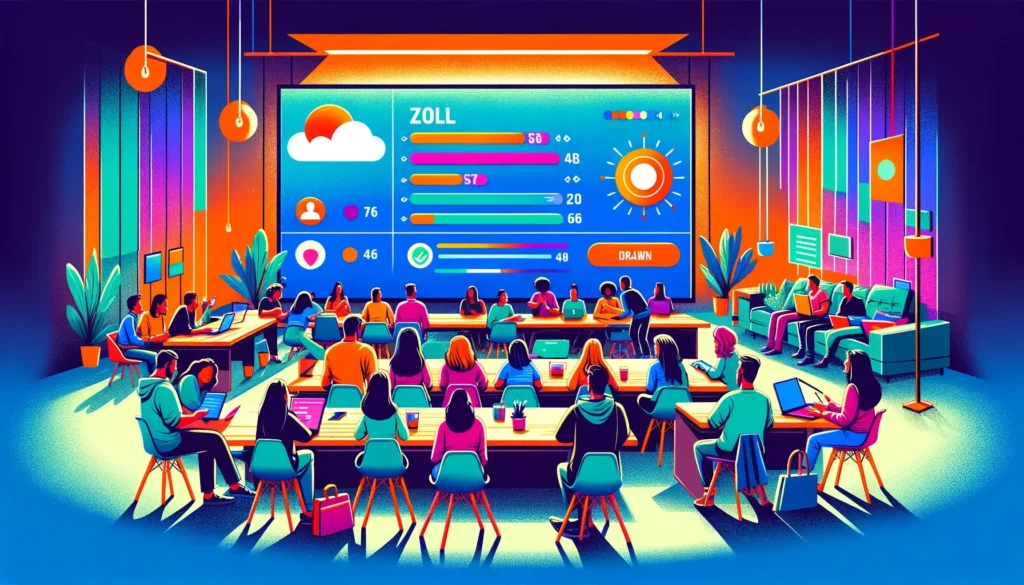
Récupération des Résultats
Après la fin de votre sondage Zoom, les résultats sont immédiatement disponibles pour l’hôte. Pour les récupérer, suivez ces étapes :
- Accédez à votre compte Zoom sur le web. Vous devez vous connecter à la plateforme Zoom via un navigateur web, car la récupération des résultats de sondage n’est pas disponible via l’application de bureau ou mobile.
- Sélectionnez la section “Rapports”. Dans le menu de navigation sur le côté gauche de votre écran, cliquez sur “Rapports” pour accéder aux données de vos réunions passées, y compris les sondages.
- Choisissez “Rapport de sondage”. Vous aurez alors la possibilité de sélectionner le type de rapport que vous souhaitez générer. Optez pour “Rapport de sondage” pour voir les résultats de tous les sondages effectués.
- Sélectionnez la réunion concernée. Trouvez la réunion ou le webinaire spécifique pour lequel vous avez créé le sondage et générez le rapport.
- Téléchargez les résultats. Les résultats peuvent être téléchargés sous forme de fichier CSV pour une analyse plus approfondie.
Analyse des Résultats
Une fois que vous avez récupéré les données, l’analyse peut commencer. Voici quelques conseils pour tirer le meilleur parti de cette analyse :
- Identifiez les tendances. Examinez les réponses pour déceler des tendances ou des motifs récurrents qui pourraient indiquer des points de vue ou des préférences communs parmi les participants.
- Évaluez l’engagement. Le taux de réponse à votre sondage peut vous donner une indication de l’engagement des participants pendant la session Zoom.
- Utilisez les données pour l’amélioration. Utilisez les insights recueillis pour ajuster le contenu de vos futures sessions, améliorer l’engagement des participants, ou répondre plus efficacement à leurs besoins et préoccupations.
- Partagez les résultats. Selon le contexte, partager les résultats du sondage avec les participants ou d’autres parties prenantes peut favoriser la transparence et encourager la discussion et le feedback.
Lire également : Plan de Prospection Commerciale : Étapes Clés pour un Stratégie Gagnante
FAQ
Comment se connecter au portail Zoom comme administrateur ?
Accédez au portail web de Zoom et connectez-vous en utilisant vos identifiants administrateur pour gérer les paramètres de votre compte.
Comment activer la création de sondage dans les paramètres Zoom ?
Dans le tableau de bord administrateur, cliquez sur « Gestion du compte », puis sur « Paramètres ». Sélectionnez « Réunion » et activez l’option « Sondages/questionnaires de réunion » pour permettre la création de sondages et quizz avancés.
Comment accéder à la réunion programmée et à l’onglet “Sondages/Quiz” ?
Ouvrez votre liste de réunions programmées sur Zoom, cliquez sur la réunion en question et sélectionnez l’onglet « Sondages/Quiz » pour commencer à créer votre sondage.
Comment attribuer un titre et sélectionner le type de questions pour mon sondage Zoom ?
Après avoir cliqué sur « Créer » dans l’onglet « Sondages/Quiz », entrez un titre pour votre sondage et choisissez le type de questions en optant pour des réponses à choix unique ou multiples.
Quelles sont les options avancées et comment garantir l’anonymat des réponses ?
En cliquant sur le bouton « … » lors de la création de votre sondage, vous pourrez définir des paramètres supplémentaires comme l’anonymat des réponses des participants.
Quelle est la démarche pour lancer et gérer un sondage Zoom en direct ?
Lorsque votre sondage est prêt, vous pouvez le lancer en direct pendant la réunion en utilisant les contrôles de réunions. Sélectionnez l’option « Sondage » et cliquez sur « Lancer » pour que les participants puissent commencer à répondre.
Où trouver les rapports de sondage Zoom après la réunion ?
Connectez-vous à votre compte Zoom, naviguez jusqu’à « Rapports » sous « Gestion du compte », et choisissez « Réunions » dans « Rapports d’usage ». Cliquez sur « Rapports de sondage » pour trouver votre réunion et consultez les résultats.
Comment extraire et utiliser les données des sondages Zoom ?
Après avoir sélectionné la réunion, cliquez sur « Générer » pour obtenir le rapport de sondage, que vous pourrez télécharger au format CSV, facilitant ainsi l’analyse des données collectées.
Mandiaye Ndiaye ! Expert en Management d'Activité Opérationnelle | Spécialiste SEO & Transformation Digitale | Web Design & Contenu Optimisé IA |